在财务结账核算时,财务人员需要将本公司一定时期内的产值金额进行汇总,如果想要在汇总栏当中,将前面的金额依次连加,快速计算出总金额,该如何设置公式呢,今天我们就来教大家这个小技巧,一起来学习一下吧。
首先,在D3单元格当中,设置公式为C2 C3,代表着2019年1月与2月的汇总金额:
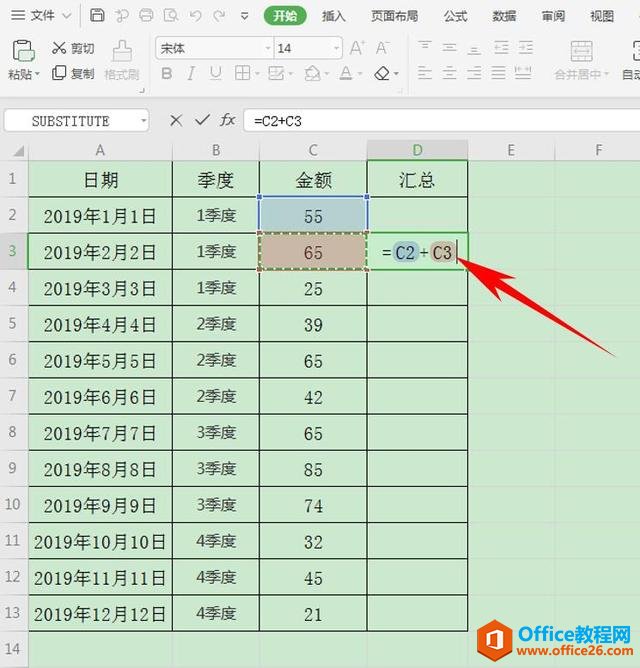
WPS 如何在 Excel 表格中查找内容
在利用Excel表格进行日常办公时,经常需要在表格当中输入大量数据,那么翻找表格当中指定数据就比较麻烦了,有什么方法可以快速在表格当中查找内容呢,今天小编就来教大家查找内容的两
然后在汇总的D4单元格当中,输入公式为=D3 C4,意思在前两个月的汇总金额下,再加入第三个月的金额,代表着前三个月的总金额:
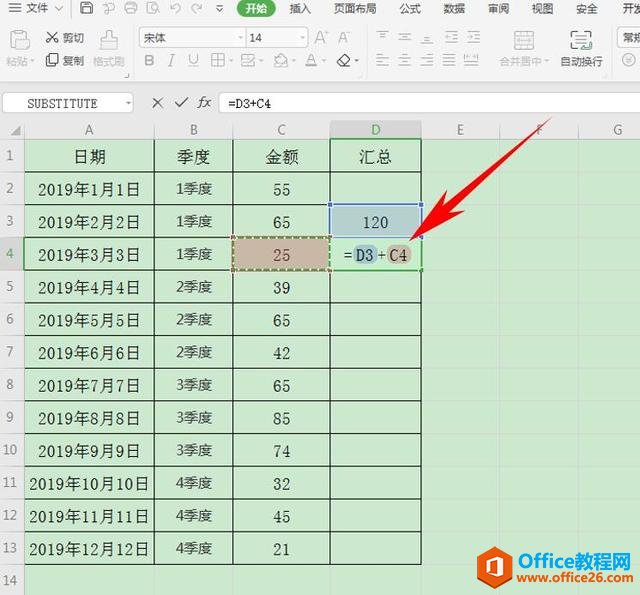
然后下拉单元格填充框,可以看到全年的按月汇总总金额就已经计算出来了,那么表格自动连加的公式就已经设置完毕了,如下图所示:
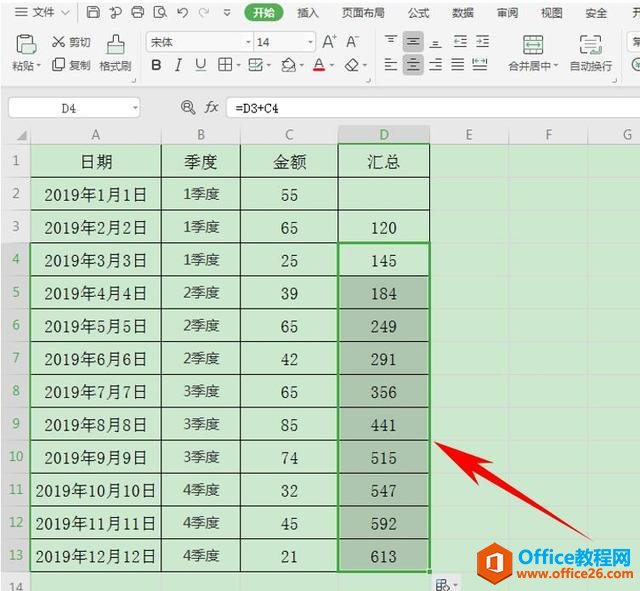
WPS 如何在 Excel 中制作自动连加的公式表格的下载地址:
WPS 如何为Excel表格设置密码保护
如何加密Excel表格?不知道没关系,不要着急,今天我们就来教大家。打开需要加密的Excel表格,点击文件,随后点击另存为:在跳出的界面里我们选择加密,点击:可以看到弹出来的密码加






